Megjegyzés: Ez a cikk elvégezte a feladatát, és hamarosan megszűnik. „A lap nem található” üzenet elkerülése érdekében eltávolítjuk azokat a hivatkozásokat, amelyekről tudomásunk van. Ha létrehozott erre a lapra mutató hivatkozásokat, távolítsa el őket, így közösen naprakészen tartjuk a webet.
A rétegekbe rendezheti az elemeket, a helyőrzőket vagy az alakzatokat (és még a csoportosított objektumokat is), így egy elem a másik elé kerül. Az egyes diákon megjelenő sorrendet tetszés szerint módosíthatja.
A dián lévő objektumok sorrendjének módosítása
-
Jelölje ki azt az objektumot (vagy csoportosított objektumokat), amelyet előre vagy hátra szeretne áthelyezni.
-
Az Alakzat formázása lap vagy a képformátum lapon végezze el az alábbi műveletek egyikét:
-
Ha a dia objektumát egy egymásba rendezett dia csoport elé szeretné vinni, kattintson a hívásátirányításgomb melletti nyílra, és válassza a előtérbe hozásparancsot.
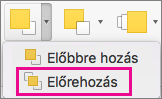
-
Ha egy diát egy elhelyezéssel feljebb szeretne helyezni a halmozási sorrendben, kattintson az Előbbre hozásgombra.
-
Ha egy dia-objektumot egy egymást követő dia-objektum hátoldalára szeretne küldeni, kattintson a Hátrébb küldéselem melletti nyílra, majd a Küldés a visszaelemre.
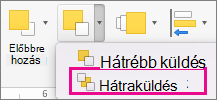
-
Ha egy dia-objektumot a halmozási sorrendben vissza szeretne küldeni, kattintson a Hátrébb küldéselemre.
-
-
Jelölje ki azt az objektumot (vagy csoportosított objektumokat), amelyet előre vagy hátra szeretne áthelyezni.
-
A Formátum lapon hajtsa végre a megfelelő műveletet:
-
Ha a dia objektumát egy egymást átfedő objektum csoportjának elé szeretné vinni, válassza az átrendezés > a előtérbelehetőséget.
-
Ha egy diát egy elhelyezéssel feljebb szeretne helyezni a Halmozási sorrend elejére, válassza az átrendezés > a továbbításlehetőséget.
-
Ha egy dia objektumát egy egymásba rendezett diának hátulján szeretné elküldeni, jelölje be a visszarendezés > a Küldés újraválasztógombot.
-
Ha egy dia-objektumot a halmozási sorrendben vissza szeretne küldeni, válassza az átrendezés > a Hátrébb küldéslehetőséget.
-










